วิธีแชร์เพลย์ลิสต์ Spotify ของคุณ

Spotify ทำให้การแชร์เพลย์ลิสต์กับครอบครัวและเพื่อนของคุณเป็นเรื่องง่าย - มีปุ่มแชร์ในแอป นอกจากนี้คุณยังมีตัวเลือกที่ต้องทำ
อินเทอร์เฟซผู้ใช้ใน Windows 8 ผ่านการเปลี่ยนแปลงที่สำคัญบางประการ เวอร์ชันนี้มาพร้อมกับคุณสมบัติใหม่บางอย่าง เช่น เมนูผู้ใช้ระดับสูง เนื่องจากความนิยมของคุณลักษณะนี้จึงรวมอยู่ใน Windows 10 ด้วยเช่นกัน
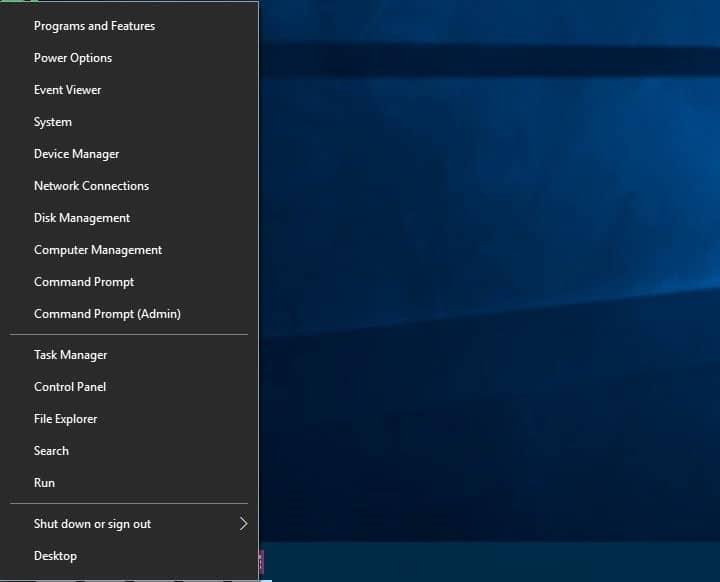
เมนูเริ่มต้นถูกลบออกอย่างสมบูรณ์ใน Windows 8 แต่ Microsoft ได้แนะนำเมนูผู้ใช้ Power ซึ่งเป็นคุณสมบัติที่ซ่อนอยู่ ไม่ได้ตั้งใจจะใช้แทนเมนูเริ่มต้น แต่ผู้ใช้สามารถเข้าถึงคุณลักษณะขั้นสูงบางอย่างของ Windows ได้โดยใช้เมนูผู้ใช้ Power Windows 10 มีทั้งเมนูเริ่มต้นและเมนูผู้ใช้ระดับสูง แม้ว่าผู้ใช้ Windows 10 บางรายจะทราบถึงคุณลักษณะนี้และการใช้งาน แต่ก็มีผู้ใช้จำนวนมากที่ไม่ทราบ
บทความนี้จะบอกทุกสิ่งที่คุณจำเป็นต้องรู้เกี่ยวกับเมนูผู้ใช้ Power
สารบัญ
Windows 10 Power User Menu (Win+X) คืออะไร?
เป็นคุณลักษณะของ Windows ที่เปิดตัวครั้งแรกใน Windows 8 และดำเนินการต่อใน Windows 10 เป็นวิธีการเข้าถึงเครื่องมือและคุณลักษณะที่เข้าถึงบ่อยโดยใช้ทางลัด เป็นเพียงเมนูป๊อปอัปที่มีปุ่มลัดสำหรับเครื่องมือที่ใช้กันทั่วไป ซึ่งช่วยประหยัดเวลาของผู้ใช้ได้มาก จึงเป็นคุณลักษณะยอดนิยม
เมนู Power user สามารถเข้าถึงได้ 2 วิธี - คุณสามารถกด Win+X บนแป้นพิมพ์หรือคลิกขวาที่เมนูเริ่ม หากคุณกำลังใช้จอภาพแบบสัมผัส ให้กดปุ่มเริ่มต้นค้างไว้เพื่อเปิดเมนู Power user รับด้านล่างเป็นภาพรวมของเมนูผู้ใช้ Power ตามที่เห็นใน Windows 10
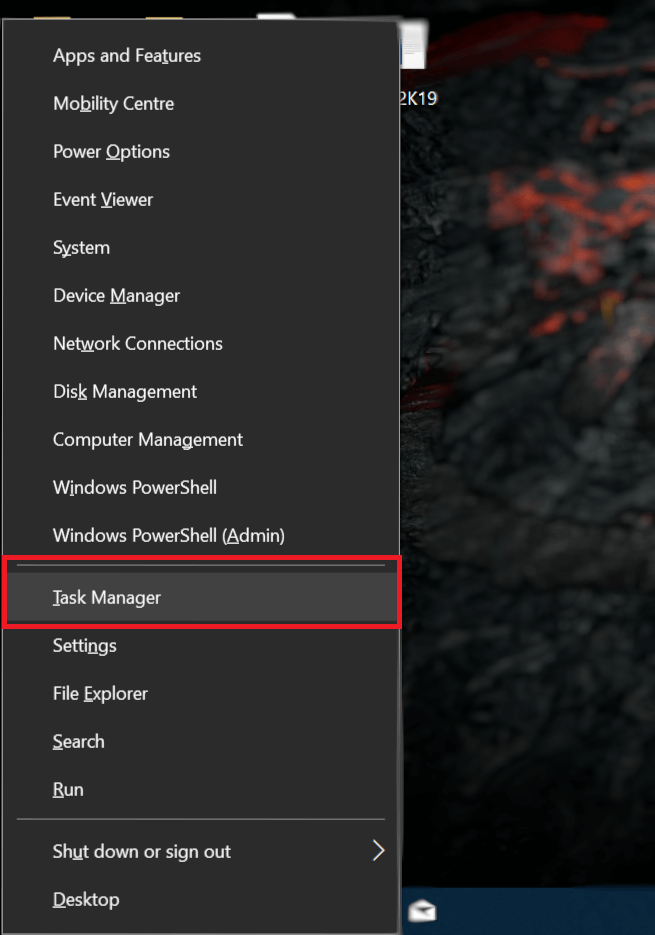
เมนู Power user มีชื่อเรียกอีกอย่างว่าเมนูWin+X, เมนู WinX, ปุ่มลัด Power User, เมนูเครื่องมือ Windows, เมนูงาน Power user
ให้เราแสดงรายการตัวเลือกที่มีอยู่ในเมนู Power user:
เมนูนี้สามารถใช้จัดการงานได้อย่างรวดเร็ว การใช้เมนูเริ่มต้นแบบเดิม อาจเป็นเรื่องยากที่จะหาตัวเลือกที่พบในเมนู Power user เมนู Power user ได้รับการออกแบบอย่างชาญฉลาดเพื่อให้ผู้ใช้ใหม่ไม่สามารถเข้าถึงเมนูนี้หรือดำเนินการใดๆ โดยไม่ได้ตั้งใจ พูดอย่างนี้แล้ว แม้แต่ผู้ใช้ที่มีประสบการณ์ก็ควรสำรองข้อมูลทั้งหมดก่อนที่จะทำการเปลี่ยนแปลงใดๆ โดยใช้เมนู Power user เนื่องจากคุณสมบัติบางอย่างในเมนูอาจทำให้ข้อมูลสูญหายหรืออาจทำให้ระบบไม่เสถียรหากใช้งานไม่ถูกต้อง
แต่ละตัวเลือกในเมนู Power user มีคีย์ที่เกี่ยวข้อง ซึ่งเมื่อกดแล้วจะนำไปสู่การเข้าถึงตัวเลือกนั้นอย่างรวดเร็ว ปุ่มเหล่านี้ไม่จำเป็นต้องคลิกหรือแตะที่ตัวเลือกเมนูเพื่อเปิด เรียกว่าปุ่มลัดเมนูผู้ใช้ Power ตัวอย่างเช่น เมื่อคุณเปิดเมนูเริ่มต้นแล้วกด U จากนั้นกด R ระบบจะรีสตาร์ท
ให้เราดูว่าแต่ละตัวเลือกในเมนูทำอะไรได้บ้าง พร้อมกับปุ่มลัดที่เกี่ยวข้อง
1. โปรแกรมและคุณสมบัติ
ปุ่มลัด – F
คุณสามารถเข้าถึงหน้าต่างโปรแกรมและคุณสมบัติได้ (ซึ่งจะต้องเปิดจากการตั้งค่า แผงควบคุม) ในหน้าต่างนี้ คุณมีตัวเลือกในการถอนการติดตั้งโปรแกรม คุณยังสามารถเปลี่ยนวิธีการติดตั้งหรือเปลี่ยนแปลงโปรแกรมที่ติดตั้งไม่ถูกต้อง สามารถดูการอัปเดต Windows ที่ถอนการติดตั้งได้ สามารถเปิด/ปิดคุณสมบัติบางอย่างของ Windows ได้
2. ตัวเลือกพลังงาน
ปุ่มลัด – O
สิ่งนี้มีประโยชน์มากกว่าสำหรับผู้ใช้แล็ปท็อป คุณสามารถเลือกได้ว่าจะปิดหน้าจอนานเท่าใดเมื่อไม่มีการใช้งาน เลือกสิ่งที่ปุ่มเปิด/ปิดทำงาน และเลือกวิธีที่อุปกรณ์ของคุณใช้ไฟฟ้าเมื่อเสียบกับอะแดปเตอร์ อีกครั้ง หากไม่มีทางลัดนี้ คุณจะต้องเข้าถึงตัวเลือกนี้โดยใช้แผงควบคุม เมนูเริ่ม > ระบบ Windows > แผงควบคุม > ฮาร์ดแวร์และเสียง > ตัวเลือกพลังงาน
3. โปรแกรมดูเหตุการณ์
ปุ่มลัด – V
Event Viewer เป็นเครื่องมือการดูแลระบบขั้นสูง มันเก็บบันทึกเหตุการณ์ที่เกิดขึ้นบนอุปกรณ์ของคุณตามลำดับเวลา ใช้เพื่อดูว่าอุปกรณ์ของคุณเปิดอยู่ครั้งล่าสุดเมื่อใด แอปพลิเคชันขัดข้องหรือไม่ และหากใช่ แสดงว่าอุปกรณ์ขัดข้องเมื่อใดและเพราะเหตุใด นอกเหนือจากนี้ รายละเอียดอื่นๆ ที่ป้อนลงในบันทึก ได้แก่ – คำเตือนและข้อผิดพลาดที่ปรากฏในแอปพลิเคชัน บริการ ระบบปฏิบัติการและข้อความแสดงสถานะ การเปิดตัวแสดงเหตุการณ์จากเมนูเริ่มต้นแบบเดิมเป็นกระบวนการที่ยาวนาน – เมนูเริ่ม → ระบบ Windows → แผงควบคุม → ระบบและความปลอดภัย → เครื่องมือการดูแลระบบ → โปรแกรมแสดงเหตุการณ์
4. ระบบ
ปุ่มลัด – Y
ทางลัดนี้แสดงคุณสมบัติของระบบและข้อมูลพื้นฐาน รายละเอียดที่คุณพบคือ – เวอร์ชัน Windows ที่ใช้งาน จำนวน CPU และRAM ที่ใช้ ข้อมูลจำเพาะของฮาร์ดแวร์ยังสามารถพบได้ ข้อมูลประจำตัวเครือข่าย ��้อมูลการเปิดใช้งาน Windows รายละเอียดการเป็นสมาชิกเวิร์กกรุ๊ปจะปรากฏขึ้นด้วย แม้ว่าจะมีทางลัดแยกต่างหากสำหรับตัวจัดการอุปกรณ์ แต่คุณสามารถเข้าถึงได้จากทางลัดนี้เช่นกัน นอกจากนี้ยังสามารถเข้าถึงการตั้งค่าระยะไกล ตัวเลือกการป้องกันระบบ และการตั้งค่าขั้นสูงอื่นๆ ได้
5. ตัวจัดการอุปกรณ์
ปุ่มลัด – M
นี่เป็นเครื่องมือที่ใช้กันทั่วไป ทางลัดนี้แสดงข้อมูลทั้งหมดเกี่ยวกับอุปกรณ์ที่ติดตั้ง คุณสามารถเลือกที่จะถอนการติดตั้งหรืออัปเดตไดรเวอร์อุปกรณ์ได้ คุณสมบัติของไดรเวอร์อุปกรณ์ยังสามารถเปลี่ยนแปลงได้ หากอุปกรณ์ไม่ทำงานตามที่ควรจะเป็น โปรแกรมจัดการอุปกรณ์คือจุดเริ่มต้นการแก้ไขปัญหา สามารถเปิดหรือปิดใช้อุปกรณ์แต่ละเครื่องได้โดยใช้ทางลัดนี้ การกำหนดค่าของอุปกรณ์ฮาร์ดแวร์ภายในและภายนอกต่างๆ ที่เชื่อมต่อกับอุปกรณ์ของคุณสามารถเปลี่ยนแปลงได้
6. การเชื่อมต่อเครือข่าย
ปุ่มลัด – W
สามารถดูอะแดปเตอร์เครือข่ายที่มีอยู่ในอุปกรณ์ของคุณได้ที่นี่ คุณสมบัติของอะแดปเตอร์เครือข่ายสามารถเปลี่ยนแปลงหรือปิดใช้งานได้ อุปกรณ์เครือข่ายที่ใช้กันทั่วไปที่ปรากฏที่นี่คือ – อแด็ปเตอร์ WiFi, อีเทอร์เน็ตอแด็ปเตอร์ และอุปกรณ์เครือข่ายเสมือนอื่นๆ ที่ใช้งานอยู่
7. การจัดการดิสก์
ปุ่มลัด – K
นี่คือเครื่องมือการจัดการขั้นสูง จะแสดงวิธีการแบ่งพาร์ติชั่นฮาร์ดไดรฟ์ของคุณ คุณยังสามารถสร้างพาร์ติชั่นใหม่หรือลบพาร์ติชั่นที่มีอยู่ได้ นอกจากนี้คุณยังได้รับอนุญาตให้กำหนดอักษรไดรฟ์และกำหนดค่าRAID ขอแนะนำเป็นอย่างยิ่งให้สำรองข้อมูลทั้งหมดของคุณก่อนที่จะดำเนินการใดๆ กับวอลุ่ม พาร์ติชั่นทั้งหมดอาจถูกลบซึ่งจะทำให้ข้อมูลสำคัญสูญหาย ดังนั้น อย่าพยายามเปลี่ยนแปลงพาร์ติชั่นดิสก์หากคุณไม่แน่ใจว่ากำลังทำอะไรอยู่
8. การจัดการคอมพิวเตอร์
ปุ่มลัด – G
คุณสมบัติที่ซ่อนอยู่ของ Windows 10 สามารถเข้าถึงได้จากการจัดการคอมพิวเตอร์ คุณสามารถเข้าถึงเครื่องมือบางอย่างภายในเมนู เช่น Event Viewer, Device Manager , Disk Manager, Performance Monitor , Task Scheduler ฯลฯ...
9. พรอมต์คำสั่งและพรอมต์คำสั่ง (ผู้ดูแลระบบ)
ปุ่มลัด – C และ A ตามลำดับ
ทั้งสองเป็นเครื่องมือเดียวกันกับที่มีสิทธิ์ต่างกัน พรอมต์คำสั่งมีประโยชน์สำหรับการสร้างไฟล์ การลบโฟลเดอร์ และการฟอร์แมตฮาร์ดไดรฟ์ พรอมต์คำสั่งปกติไม่ได้ให้คุณเข้าถึงคุณลักษณะขั้นสูงทั้งหมด ดังนั้นพร้อมรับคำสั่ง (admin)ถูกนำมาใช้ ตัวเลือกนี้ให้สิทธิ์ผู้ดูแลระบบ
10. ตัวจัดการงาน
ปุ่มลัด – T
ใช้เพื่อดูแอพพลิเคชั่นที่กำลังทำงานอยู่ คุณยังสามารถเลือกแอปพลิเคชันที่ควรเริ่มทำงานโดยค่าเริ่มต้นเมื่อโหลดระบบปฏิบัติการ
11. แผงควบคุม
ฮ็อตคีย์ – P
ใช้เพื่อดูและแก้ไขการกำหนดค่าของระบบ
File Explorer (E) และ Search (S) เพิ่งเปิดหน้าต่าง File Explorer ใหม่หรือหน้าต่างค้นหา Run จะเปิดกล่องโต้ตอบ Run ใช้เพื่อเปิดพรอมต์คำสั่งหรือไฟล์อื่น ๆ ที่มีชื่ออยู่ในช่องใส่ การปิดระบบหรือออกจากระบบจะทำให้คุณสามารถปิดเครื่องหรือรีสตาร์ทคอมพิวเตอร์ได้อย่างรวดเร็ว
เดสก์ท็อป (D) – สิ่งนี้จะย่อ/ซ่อนหน้าต่างทั้งหมดเพื่อให้คุณสามารถดูเดสก์ท็อปได้
การแทนที่พรอมต์คำสั่ง
หากคุณต้องการให้ PowerShell แทน command prompt คุณสามารถเปลี่ยน command promptได้ กระบวนการเปลี่ยนคือ คลิกขวาบนทาสก์บาร์ เลือกคุณสมบัติ แล้วคลิกแท็บการนำทาง คุณจะพบกับช่องทำเครื่องหมาย - แทนที่ Command Prompt ด้วย Windows PowerShell ในเมนูเมื่อฉันคลิกขวาที่มุมซ้ายล่างหรือกดคีย์ Windows + X ทำเครื่องหมายที่ช่องทำเครื่องหมาย
เพื่อหลีกเลี่ยงไม่ให้แอปพลิเคชันของบริษัทอื่นรวมทางลัดไว้ในเมนูผู้ใช้ Power Microsoft ได้ตั้งใจทำให้ยากสำหรับเราในการปรับแต่งเมนู ทางลัดที่มีอยู่ในเมนู สร้างขึ้นโดยส่งผ่านฟังก์ชันแฮชของ Windows API ค่าที่แฮชจะถูกเก็บไว้ในทางลัด แฮชจะบอกเมนูผู้ใช้ Power ว่าทางลัดนั้นเป็นทางลัดพิเศษ ดังนั้นเฉพาะทางลัดพิเศษเท่านั้นที่จะแสดงบนเมนู ทางลัดปกติอื่นๆ จะไม่รวมอยู่ในเมนู
แนะนำ: แสดงแผงควบคุมในเมนู WinX ใน Windows 10
ในการเปลี่ยนแปลงเมนูผู้ใช้ Windows 10 Powerนั้น Win+X Menu Editor เป็นแอปพลิเคชั่นที่ใช้กันทั่วไป มันเป็นโปรแกรมฟรี คุณสามารถเพิ่มหรือลบรายการในเมนู ทางลัดยังสามารถเปลี่ยนชื่อและจัดลำดับใหม่ได้ คุณสามารถดาวน์โหลดใบสมัครที่นี่ อินเทอร์เฟซใช้งานง่าย และคุณไม่จำเป็นต้องมีคำแนะนำใดๆ เพื่อเริ่มทำงานกับแอป แอปพลิเคชันนี้ยังให้ผู้ใช้จัดระเบียบทางลัดด้วยการจัดกลุ่มได้
Spotify ทำให้การแชร์เพลย์ลิสต์กับครอบครัวและเพื่อนของคุณเป็นเรื่องง่าย - มีปุ่มแชร์ในแอป นอกจากนี้คุณยังมีตัวเลือกที่ต้องทำ
เนื่องจากมีแอปส่งข้อความมากมายให้เลือกใช้ การประเมินว่าตัวเลือกใดที่สำคัญที่สุดสำหรับคุณในการเลือกแอปจึงเป็นสิ่งสำคัญ เนื่องจากความนิยมของพวกเขา
หากคุณเป็นนักเดินทางขาประจำ คุณอาจประสบกับโชคร้ายที่กระเป๋าเดินทางสูญหาย ป้อน Apple AirTags พวกเขาสามารถระบุตำแหน่งของคุณได้
เช่นเดียวกับแอปอื่นๆ Messenger อาจหยุดทำงานเป็นครั้งคราว ปฏิเสธที่จะลงชื่อเข้าใช้ให้คุณ หรือไม่อนุญาตให้คุณส่งข้อความเลย โชคดีที่มักจะมี
นับตั้งแต่ watchOS 2 เรากำลังรอแอปนักฆ่าตัวใหม่สำหรับ Apple Watch และ GoPro อาจจะเพิ่งส่งมอบไปแล้ว แอพใหม่จากบริษัท
Kickstarter ประจำสัปดาห์: เปียม “บ้านอัจฉริยะของฉันไม่มีจมูก” “มีกลิ่นเป็นยังไงบ้าง” "แย่มาก." Amazon Echo ของคุณสามารถปิดไฟและเปลี่ยนไฟได้
ถนนอาจเป็นสถานที่อันตรายได้ โชคดีที่แอป Life360 ให้คุณตรวจสอบว่าคุณและคนที่คุณรักขับรถด้วยความเร็วที่ถูกกฎหมายในขณะที่อยู่ข้างนอกหรือไม่
แอพโซเชียลมีเดียเช่น Snapchat เป็นส่วนหนึ่งของการแข่งขันเพื่อรวมปัญญาประดิษฐ์เข้ากับระบบของพวกเขา Chatbot Snapchat ใหม่ที่เรียกว่า My AI is
Discord นำเสนอแพลตฟอร์มความบันเทิงที่ผู้ชื่นชอบการเล่นเกมตัวยงสามารถโต้ตอบได้อย่างง่ายดายผ่านเสียงและข้อความ แม้ว่าการบริการจะเป็นที่รู้จักก็ตาม
Google Slides เป็นเครื่องมือสำคัญสำหรับธุรกิจและการศึกษาทั้งออนไลน์และออฟไลน์ ต้องขอบคุณโปรแกรมนี้ เราจึงสามารถเข้าถึงการนำเสนอมากมายได้ฟรี
Google Forms เป็นตัวสร้างแบบฟอร์มยอดนิยม แต่ถ้าคุณไม่มีบัญชี Google หรือไม่ชอบแอปนี้ คุณต้องมีทางเลือกอื่นที่ฟรีเช่นกัน
ปัญหาเกี่ยวกับรหัสผ่านคือลืมได้ง่าย สิ่งนี้จะเกิดขึ้นกับบัญชี Life360 ของคุณเช่นเดียวกับในแอปอื่นๆ ขณะที่ต้นตอของความเครียดหรือ
อาหารเป็นสิ่งสำคัญสำหรับการเอาชีวิตรอดใน "The Legend of Zelda: Tears of the Kingdom" (TotK) และอาหารปรุงสุกจะดีกว่าสำหรับคุณมากกว่าของว่างดิบๆ ในความเป็นจริงก
LinkedIn ช่วยให้คุณแสดงความก้าวหน้าทางอาชีพของคุณต่อผู้มีโอกาสเป็นนายจ้างในรูปแบบขั้นสูง แทนที่จะแสดงเพียงตำแหน่งเดียวที่คุณดำรงตำแหน่งใน
มีสิ่งของต่างๆ มากมายที่คุณจะต้องตุนใน “Legend of Zelda: Tears of the Kingdom” (TotK) ส่วนใหญ่จะต้องใช้เงินเพื่อให้ได้มา ที่
หากคุณสมัครสมาชิกบริการของ Sky อย่างน้อยหนึ่งรายการ และอาศัยอยู่ในสหราชอาณาจักรและไอร์แลนด์ คุณจะมีสิทธิ์รับรางวัล Sky VIP โดยอัตโนมัติ สกาย วีไอพี เป็นสารให้ความหวาน
หากคุณเป็นผู้ใช้ AirPods Pro คุณจะรู้ว่าคุณภาพเสียงมีการปรับปรุงที่เหนือกว่า AirPods มาตรฐานอย่างมาก แต่คุณรู้หรือไม่ว่ามีวิธีการปรับปรุงตา
Amazon ได้รับตำแหน่งแบรนด์อีคอมเมิร์ซที่โดดเด่นที่สุดในโลก นักช้อปออนไลน์เลือก Amazon เพราะมีข้อดีที่น่าดึงดูดใจ เช่น ความเอื้อเฟื้อเผื่อแผ่
ทุกคนทำมัน; คุณถ่ายภาพลูกๆ ของคุณที่กำลังทำสิ่งที่น่าตื่นเต้น หรือภาพผลิตภัณฑ์ที่สมบูรณ์แบบสำหรับรายการสินค้าบน eBay ของคุณ และหลังจากนั้นเมื่อไร
คุณอาจพบข้อความแสดงข้อผิดพลาด “การดำเนินการนี้ไม่เสร็จสมบูรณ์เนื่องจากไฟล์เปิดอยู่” เมื่อพยายามเปลี่ยนชื่อ ถ่ายโอน หรือลบไฟล์


















